
我是前言
嗨,大家好,消失了一个多月,我胡汉三,又回来啦~
今天给大家带来的,是如何实现文本与数值之间的 “ 快速 ” 转换!
众所周知,在一些制造类公司,公司的运营离不开一些系统软件的辅助,比如SAP,用友的U8/U9等;

但是这些软件导出来的一些数据,为了保证数据的不被篡改性,都会把从系统平台导出的数据设置为文本格式;
虽然这样保证了数据的全面有效,但是在我们需要处理上万条大批量数据时,这种设定非常的不友好。
有的小可爱可能会说,那就设置更改单元格格式,把文本格式改成常规格式,或者把常规格式改成文本格式不就行了吗?
相信实际操作过的小伙伴都知道,那样太复杂了,因为Excel的设定是,就算你改成了常规格式,你也需要再点进单元格,让单元格呈编辑状态,再按回车键,才能达到一个单元格格式的修改,咱们上万条数据,一个一个改,估计会累死的吧。
以下,我就两个方面来跟大家介绍一下,快速实现互相转化的几个小方法。
文本转常规
1.巧用分列功能
先给大家分享一个小常识,在没有设定单元格对齐方式的情况下,一般像文本类等特殊格式都会靠单元格左对齐,数值类会靠右对齐:
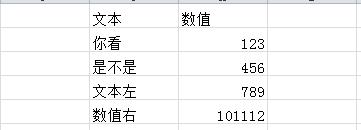
掌握了这个小诀窍,对我们接下来的操作,很有利~
首先,我先设置一排文本格式的数字(文本格式的数字左上角会带小绿标):
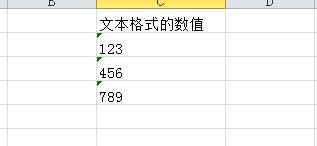
然后我们选中数据所在列,点击数据中的分列功能——弹出分列对话框——选择“固定宽度”——点击下一步:
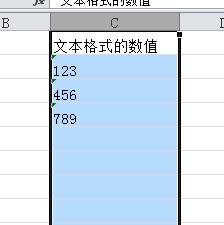
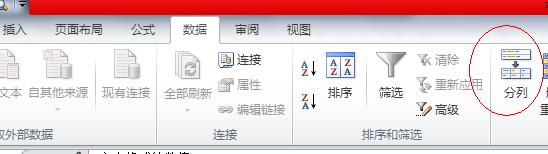
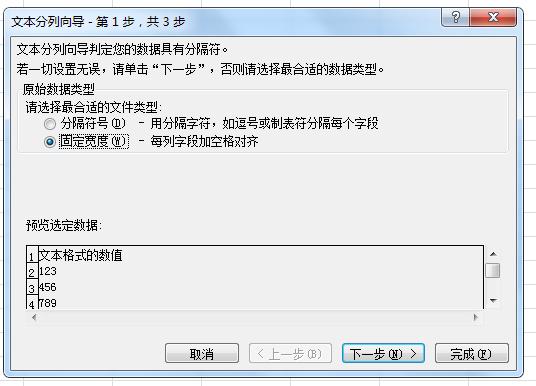
卡准我们需要分列的数据后,再点击下一步:
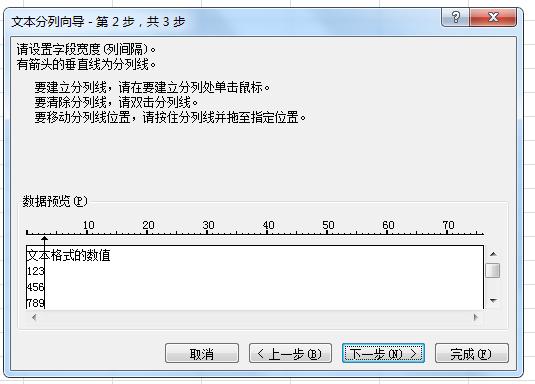
选择列数据格式为常规格式,意为黑色部分分列出来后是常规格式:
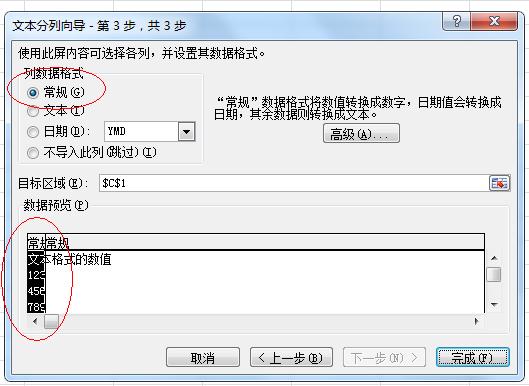
点击完成,我们来看下最终的结果:
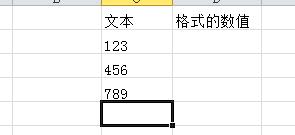
左上角的小绿标消失了,为证明分列成功,我们用vlookup函数来验证一下:
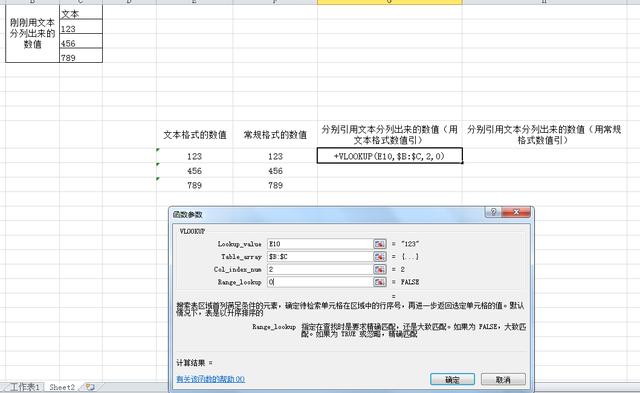
点击确定后,我们可以看出,引用错误,这说明左上角刚刚分列出来的数据已经不是文本格式:
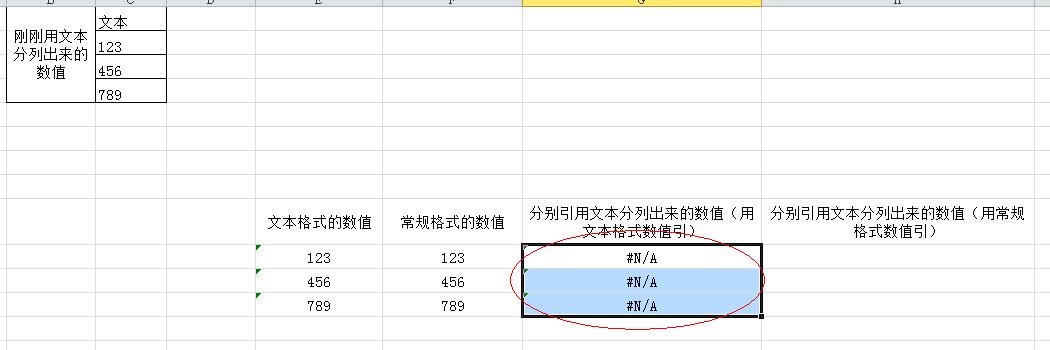
再用常规格式去引刚刚分列好的数值:
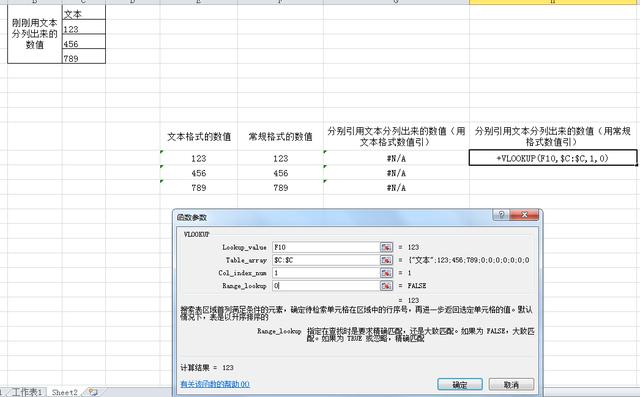
结果如下,引用成功:
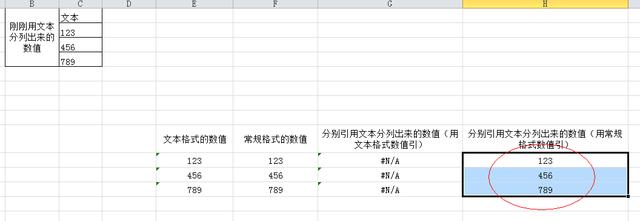
这说明我们的分列方法是可行的,举一反三,用分列法将常规格式分列成文本格式,也同样有效,只需在选择列数据格式时选择文本格式即可。
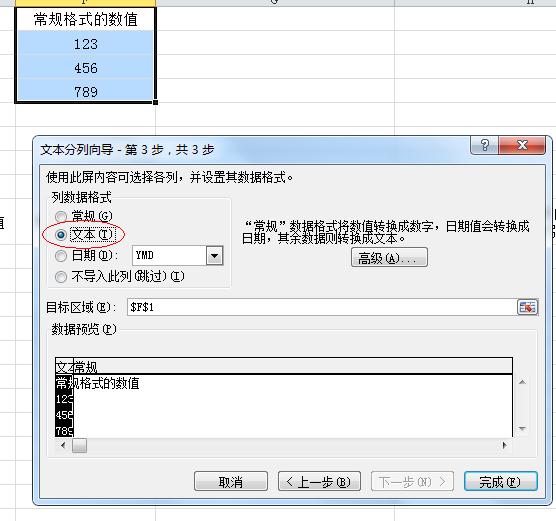
最终分列结果如下,达到常规变文本的效果:
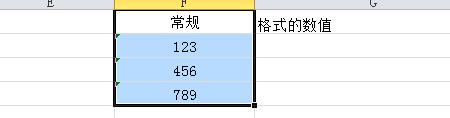
各位小伙伴们,不好意思,因为时间原因,柿子酱(本人)要下班回家了;编辑了一个多小时才完成了以上内容(现在是晚上8:50),感觉身体有些乏累,故而临时决定这个知识点,我要分两篇文章来做~
剩余快速转换办法,我们在下篇文章再做详细介绍吧~拜拜~爱你们~























 5529
5529

 被折叠的 条评论
为什么被折叠?
被折叠的 条评论
为什么被折叠?








